Silvaco工艺及器件仿真6.docx
《Silvaco工艺及器件仿真6.docx》由会员分享,可在线阅读,更多相关《Silvaco工艺及器件仿真6.docx(10页珍藏版)》请在冰豆网上搜索。
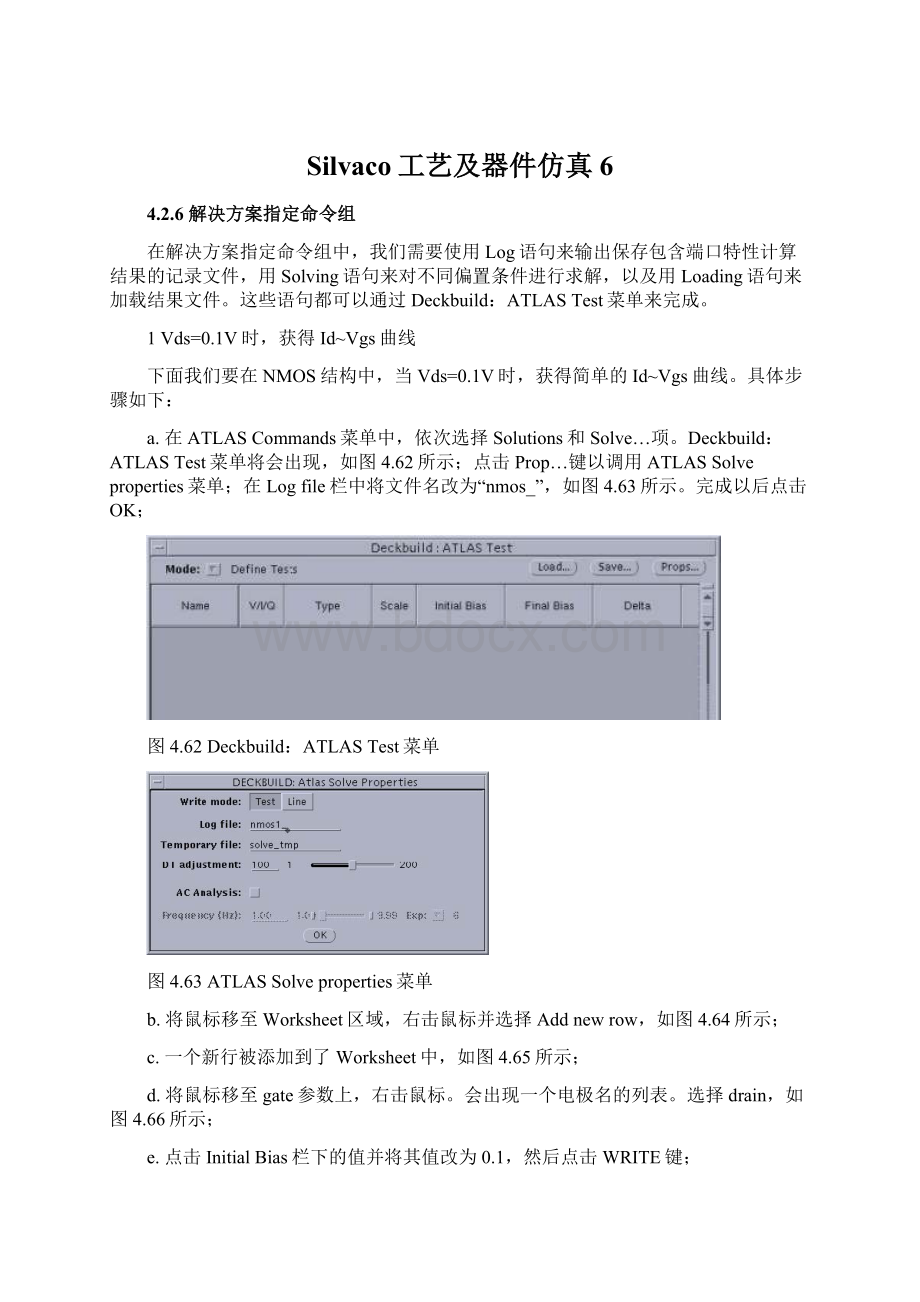
Silvaco工艺及器件仿真6
4.2.6解决方案指定命令组
在解决方案指定命令组中,我们需要使用Log语句来输出保存包含端口特性计算结果的记录文件,用Solving语句来对不同偏置条件进行求解,以及用Loading语句来加载结果文件。
这些语句都可以通过Deckbuild:
ATLASTest菜单来完成。
1Vds=0.1V时,获得Id~Vgs曲线
下面我们要在NMOS结构中,当Vds=0.1V时,获得简单的Id~Vgs曲线。
具体步骤如下:
a.在ATLASCommands菜单中,依次选择Solutions和Solve…项。
Deckbuild:
ATLASTest菜单将会出现,如图4.62所示;点击Prop…键以调用ATLASSolveproperties菜单;在Logfile栏中将文件名改为“nmos_”,如图4.63所示。
完成以后点击OK;
图4.62Deckbuild:
ATLASTest菜单
图4.63ATLASSolveproperties菜单
b.将鼠标移至Worksheet区域,右击鼠标并选择Addnewrow,如图4.64所示;
c.一个新行被添加到了Worksheet中,如图4.65所示;
d.将鼠标移至gate参数上,右击鼠标。
会出现一个电极名的列表。
选择drain,如图4.66所示;
e.点击InitialBias栏下的值并将其值改为0.1,然后点击WRITE键;
f.接下来,再将鼠标移至Worksheet区域,右击鼠标并选择Addnewrow;
g.这样就在drain行下又添加了一个新行,如图4.67所示;
h.在gate行中,将鼠标移至CONST类型上,右击鼠标并选择VAR1。
分别将FinalBias和Delta的值改为3.3和0.1,如图4.68所示;
图4.64添加新行
图4.65添加的新行
图4.66将gate改为drain
图4.67添加另一新行
图4.68设置栅极偏置参数
i.点击WRITE键,如下语句将会出现在DECKBUILD文本窗口中,如图4.69所示。
Solveinit
Solvevdrain=0.1
Logoutf=nmos1_0.log
Solvename=gatevgate=0vfinal=3.3vstep=0.1
图4.69Vds=0.1V时模拟Id~Vgs曲线所用的语句
上述语句以Solveinit语句开始。
这条语句提供了一个初始猜想,即零偏置(或热平衡)情况下的电势和载流子浓度。
在得到了零偏置解以后,第二条语句即Solvevdrain=0.1将会模拟漏极直流偏置为0.1V的情况。
如果solve语句没有定义某电极电压,则该电极电压为零。
因此,不需要将所有电极电压都用solve语句进行定义。
第三条语句是Log语句,即Logoutf=nmos1_0.log。
这条语句用来保存所有在nmos1_0.log文件中由ATLAS计算得出的仿真结果。
这些结果包括在直流仿真下每个电极的电流和电压。
要停止保存这些信息,可以使用带有“off”的log语句如logoff,或使用不同的log文件名。
最后一条solve语句:
Solvename=gatevgate=0vfinal=3.3vstep=0.1使栅极电压从0V变化到3V,间隔为0.1V。
注意在这条语句中Name参数是不能缺少的,而且电极名区分大小写。
2获取器件参数
在这个仿真中,还要获取一些器件参数,例如Vt,Beta和Theta。
这可以通过ATLASExtract菜单来完成:
a.在ATLASCommands菜单中,依次选择Extract和Device…项。
Deckbuild:
ATLASExtaction菜单将会出现,如图4.70所示;在默认情况下,Testname栏中选择的是Vt。
用户可以修改默认的计算表达式;点击WRITE键,VtExtract语句将会出现在DECKBUILD文本窗口中:
extractname=“vt”(xintercept(maxslope(curve(abs(v.“gate”)
abs(i.“drain”))))-abs(ave(v.“drain”))/2.0)
b.下面,继续调用Deckbuild:
ATLASExtaction菜单。
然后,点击Testname并将其改为Beta,如图4.71所示;
图4.70Deckbuild:
ATLASExtaction菜单
图4.71设置Beta计算语句
c.点击WRITE键,BetaExtract语句将会出现在DECKBUILD文本窗口中:
extractname=“beta”slope(maxslope(curve(abs(v.“gate”)
abs(i.“drain”))))*abs(1.0/abs(ave(v.“drain”)))
d.最后,我们要再一次调用Deckbuild:
ATLASExtaction菜单来设置计算theta参数的Extract语句。
然后,点击Testname栏并将其改为Theta,如图4.72所示;
图4.72设置Theta计算语句
图4.73NMOS器件的Id~Vgs曲线图
e.点击WRITE键,BetaExtract语句将会出现在DECKBUILD文本窗口中:
extractname=“theta”((max(abs(v.“drain”))*$“beta”)/max
(abs(i.“drain”)))-(1.0/max(abs(v.“gate”))-($“vt”)))
在开始仿真之前,我们需要使用Tonyplot语句将仿真结果绘制出来。
为了自动绘制出Id~Vgs曲线,只要在最后一条Extract语句后简单地输入如下的TONYPLOT语句即可:
tonyplotnmos1.log
下面开始仿真。
点击Deckbuild控制栏上的run键运行器件仿真程序。
仿真完成后,TONYPLOT和Id~Vgs曲线特性参数将被自动调用,如图4.73所示。
同样,所获得的器件参数如Vt,Beta和Theta可以在DECKBUILD运行输出窗口看到,如图4.74。
图4.74显示器件参数的DECKBUILD运行输出窗口
3使用Log,Solve和Load语句生成曲线族
下面要在Vgs分别为1.1V,2.2V和3.3V时生成Id~Vds曲线族,Vds变化范围是0V到3.3V。
为了不使后面的端口特性写入到前面的log文件nmos1.log中,我们需要使用另一条Log语句,如下:
logoff
为了得到曲线族,首先,我们需要使用Deckbuild:
ATLASTest菜单得到每个Vgs的结果:
a.在ATLASCommands菜单中,依次选择Solutions和Solve…项以调用Deckbuild:
ATLASTest菜单;点击Prop…键以调用ATLASSolveproperties菜单;将Writemode栏改为Line,然后点击OK;
b.设置如图4.75所示的栅极偏置参数;
图4.75栅极偏置参数
c.点击WRITE键,Solve语句将会出现在如下所示的DECKBUILD文本窗口中:
solvevgate=1.1
为了在ATLAS结果文件中保存结果输出,在Solve语句中添加语句outf=solve1:
solvevgate=1.1outf=solve1
d.对栅极偏置为2.2V和3.3V分别重复运用上述语句:
solvevgate=2.2outf=solve2
solvevgate=3.3outf=solve3
接下来,我们将再一次使用ATLASTest菜单设置Solve语句,使得漏极电压变化范围为0V到3.3V,步骤如下:
a.在ATLASCommands菜单中,依次选择Solutions和Solve…项以调用Deckbuild:
ATLASTest菜单;点击Prop…键以调用ATLASSolveproperties菜单;将Writemode栏改为Test;将Logfile栏中的文件名改为nmos2_;
b.完成后点击OK;
c.在工作区中,将Name栏的gate改为drain,Type栏的CONST改为VAR1,InitialBias,FinalBias和Delta分别设为0,3.3和0.3;
d.点击WRITE键,下列语句将会出现在DECKBUILD文本窗口中:
solveinit
logoutfile=nmos2_0.log
solvename=drainvdrain=0vfinal=3.3vstep=0.3
接下来,我们将使用Load菜单加载栅极偏置为1.1V时的结果文件solve1,并用它替换solveinit语句:
a.选中solveinit语句,如图4.76所示;在ATLASCommands菜单中,依次选择Solutions和Load…项以调用Deckbuild:
ATLASLoad菜单;在Deckbuild:
ATLASLoad菜单的Filename栏中输入solve1;在Format栏中,选择SPISCES格式;点击WRITE键,则出现确认提示窗口。
选择“Yes,replaceselection”。
b.Load语句将会在DECKBUILD文本窗口中替换solveinit语句,见图4.77;
图4.76选中solveinit语句
图4.77Load语句替换solveinit语句
这样,从Load语句开始到Solve语句为止的语句组将会生成Vgs=1.1V时的Id~Vds曲线的数据。
要生成Vgs=2.2V,Vgs=3.3V时的Id~Vds曲线数据,只要复制这三个语句即可,并且:
a.将Load语句中的输入文件名从solve1改为solve2或solve3;
b.将solve语句中的log文件名从nmos2_0.log改为nmos3_0.log或nmos4_0.log;
最终的语句如图4.78所示。
为了画出曲线族,即把三个plot文件的结果画在同一张图中,输入如下Tonyplot语句:
tonyplot–overlaynmos2_1.lognmos2_2.lognmos2_3.log-setnmos.set
在这个语句中,–overlay是指在一张图中覆盖三个plot文件,-set是用来加载set文件并显示创建set文件时TONYPLOT所处的条件。
图4.78Vgs=2.2V,Vgs=3.3V时生成Id-Vds曲线数据的语句
4退出仿真
最后,输入下面语句来退出仿真:
quit
现在可以点击DECKBUILD控制栏上的Cont键,继续进行器件仿真。
一旦仿真完成以后,TONYPLOT将自动调用出Id~Vds特性曲线族,如图4.79所示。
图4.79NMOS的Id~Vds曲线